Photoshop设计质感的玻璃透明心形效果 Photoshop设计花朵为主元素的报纸广告
2023-09-07 19:17:28 | 一百分素材网
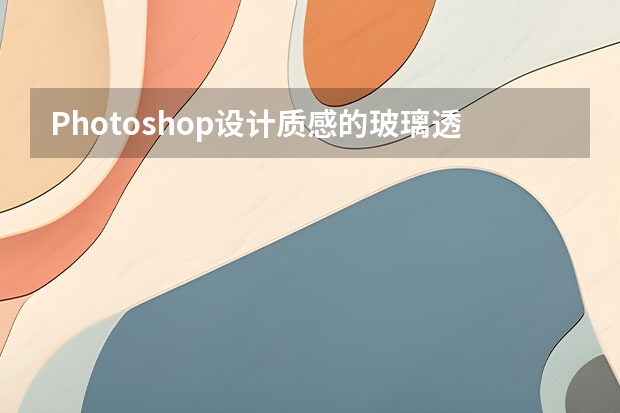
Photoshop设计质感的玻璃透明心形效果
1、打开Photoshop,新建一个文件。设置如下图,像素长宽比选择:方形像素。保存文件并命名为Adv Reflective Clear Style.psd。在工作过程中要记得经常按Ctrl+S保存和更新文件。
2、双击背景层打开图层对话框。更改名字“Gradient bg(渐变BG)”,并单击“确定”。双击“渐变BG”图层打开图层样式对话框,然后选择左边选项栏的渐变叠加。创建一个径向渐变,单击渐变编辑器添加渐变色,具体设置如下。
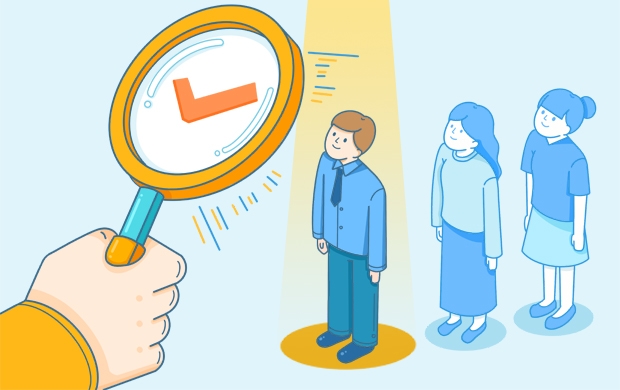
3、单击左侧栏中的“图案叠加”。点击图案右侧的小三角,调出图案选项,在选项设置中,选择“艺术表面”“小列表”,,然后在图案列表选项中选择“石头”模式。
然后将不透明度降低到10%,因为我们只需要一点点的石头质感就好。再次点击渐变叠加的图层效果,改变其混合模式为正片叠底,将两种图层效果混合在一起。接下来我们要添加内发光,可以让背景更吸引人。
4、内发光是从内边向里发散。我们用这个内发光做一个从边缘开始向内的暗色渐变的效果。设置如下图:混合模式为正片叠底,颜色为RGB(115,17,112),大小为199像素。
5、为了做出背景中圆点的效果,我们首先要创建一个自定义的形状,并将其保存为图案。然后,我们会用这个圆点形状生成背景圆点的图案效果。创建一个新文件对它进行以下设置。
6、创建一个新的空白层(按Ctrl + Shift + N)。选择椭圆选框工具,在选项栏中单击样式下拉菜单并选择固定大小。然后宽度和高度设置为45px。点击画布的左上角建立一个圆形选区。
如果前景色背景色不是黑白色,按D键来改变前景色和背景色为黑色和白色。然后按(Alt + Backspace)为选区填充黑色,Ctrl + D取消选区。同时选中选区层和背景层,选择移动工具,然后在选项栏中单击垂直居中对齐和水平居中对齐按钮。现在删除背景层,因为不需要它了。然后编辑>定义图案,给它命名为“circle_45px”。这种图案就被保存为新的图案了。
7、在原文件里创建一个新的空白层,用白色填充。双击图层打开图层样式选项框,选择图案叠加,单击左侧的小三角下拉图案选项,选择“circle_45px”,在该图层上你可以用移动工具随意拖动它,位置满意后你可以点击确定。
当然你也可以选择编辑>填充,形成圆点铺满背景的效果,两者的不同之处就是,填充后的图层不像图层样式中图案叠加的那个图层那样是可移动的。但问题是在空白的图层上添加图案叠加后,不会引起任何变化,所以要记得先给图层填充颜色。

Photoshop设计花朵为主元素的报纸广告
本实例中通过色调的调整制作出热情、活泼的画面背景,结合卡通元素,让广告充满童趣,可爱的感觉,让画面整体具有亲和力。
先看看效果图一百分素材网
操作步骤:
1、新建空白图像文件,设置参数如下:
宽度:12cm高度:8.03cm分辨力:300px
2、打开uimaker.com/uimakerdown/">素材“花丛.jpg”文件,将其拖拽到当前图像文件中,调整大小和摆放位置。添加“颜色填充1”调整图层,填充颜色为黄色(R255、G255、B0),设置图层混合模式为“叠加”,图层“不透明度”为25%。
3、单击“创建新的填充或调整图层”按钮,添加“亮度/对比度”、“色阶1”“色相/饱和度1”等调整图层。按下快捷键Ctrl+Alt+Shift+E盖印可见图层。隐藏“图层1”外的图层。添加“曲线1”“色阶2”调整图层。设置“曲线1”混合模式为“叠加”,图层“不透明度”为20%。
以上,就是一百分素材网小编给大家带来的Photoshop设计质感的玻璃透明心形效果 Photoshop设计花朵为主元素的报纸广告全部内容,希望对大家有所帮助!
Photoshop设计质感的玻璃透明心形效果1、打开Photoshop,新建一个文件。设置如下图,像素长宽比选择:方形像素。保存文件并命名为AdvReflectiveClearStyle.psd。在工作过程中要记得经常按Ctrl+S保存和更新文件。2、双击背景层打开图层对话框。更改名字“Gradientbg(渐变BG)”,并单击“确定”。双

Photoshop设计质感的玻璃透明心形效果1、打开Photoshop,新建一个文件。设置如下图,像素长宽比选择:方形像素。保存文件并命名为AdvReflectiveClearStyle.psd。在工作过程中要记得经常按Ctrl+S保存和更新文件。2、双击背景层打开图层对话框。更改名字“Gradientbg(渐变BG)”,并单击“确定”。双

Photoshop设计质感的玻璃透明心形效果1、打开Photoshop,新建一个文件。设置如下图,像素长宽比选择:方形像素。保存文件并命名为AdvReflectiveClearStyle.psd。在工作过程中要记得经常按Ctrl+S保存和更新文件。2、双击背景层打开图层对话框。更改名字“Gradientbg(渐变BG)”,并单击“确定”。双

Photoshop设计质感的玻璃透明心形效果1、打开Photoshop,新建一个文件。设置如下图,像素长宽比选择:方形像素。保存文件并命名为AdvReflectiveClearStyle.psd。在工作过程中要记得经常按Ctrl+S保存和更新文件。2、双击背景层打开图层对话框。更改名字“Gradientbg(渐变BG)”,并单击“确定”。双

Photoshop设计质感的玻璃透明心形效果1、打开Photoshop,新建一个文件。设置如下图,像素长宽比选择:方形像素。保存文件并命名为AdvReflectiveClearStyle.psd。在工作过程中要记得经常按Ctrl+S保存和更新文件。2、双击背景层打开图层对话框。更改名字“Gradientbg(渐变BG)”,并单击“确定”。双

Photoshop设计质感的玻璃透明心形效果1、打开Photoshop,新建一个文件。设置如下图,像素长宽比选择:方形像素。保存文件并命名为AdvReflectiveClearStyle.psd。在工作过程中要记得经常按Ctrl+S保存和更新文件。2、双击背景层打开图层对话框。更改名字“Gradientbg(渐变BG)”,并单击“确定”。双

Photoshop设计质感的玻璃透明心形效果1、打开Photoshop,新建一个文件。设置如下图,像素长宽比选择:方形像素。保存文件并命名为AdvReflectiveClearStyle.psd。在工作过程中要记得经常按Ctrl+S保存和更新文件。2、双击背景层打开图层对话框。更改名字“Gradientbg(渐变BG)”,并单击“确定”。双

Photoshop设计质感的玻璃透明心形效果1、打开Photoshop,新建一个文件。设置如下图,像素长宽比选择:方形像素。保存文件并命名为AdvReflectiveClearStyle.psd。在工作过程中要记得经常按Ctrl+S保存和更新文件。2、双击背景层打开图层对话框。更改名字“Gradientbg(渐变BG)”,并单击“确定”。双
- Photoshop设计蓝色通透的游戏开始按钮效果 Photoshop设计大气时尚的水果饮料海报
- Photoshop设计简洁绚丽的洋酒海报教程 Photoshop设计精致的厨房主题图标教程
- Photoshop设计创意风格的网页404错误页面 Photoshop设计飘逸的人像黑白烟雾效果
- Photoshop设计蓝色时尚风格的人像海报 Photoshop设计颓废主题风格的电子公章
- Photoshop设计时尚的家具类全屏海报 Photoshop设计端午节绿色艺术字教程
- Photoshop设计被风吹散的创意艺术字 Photoshop设计银色拉丝质感的软件APP图标
- Photoshop设计大气的天猫双11全屏海报 Photoshop设计橙子类饮料宣传广告教程
- Photoshop设计银色立体效果的APP图标教程 Photoshop设计喷溅牛奶装饰的运动鞋海报
- Photoshop设计龙门飞甲电影网页首页模板 Photoshop设计立体风格的音乐播放器图标
- Photoshop设计时尚的电商字体海报教程 Photoshop设计80年代人像二次曝光效果
- Photoshop设计撕纸特效的人像海报 Photoshop设计指南者汽车宣传海报教程
- Photoshop设计超酷的福特汽车主视觉海报 Photoshop设计磨砂风格的清凉立夏壁纸
-
 Photoshop设计蓝色风格的酷狗软件图标教程 Photoshop设计七夕情人节商场促销海报
Photoshop设计蓝色风格的酷狗软件图标教程 Photoshop设计七夕情人节商场促销海报2023-08-19 09:50:12
-
 Photoshop设计另类风格的人像海报教程 Photoshop设计我机器人经典电影海报教程
Photoshop设计另类风格的人像海报教程 Photoshop设计我机器人经典电影海报教程2023-06-06 12:14:17
-
 Photoshop设计立体感十足的球状软件图标 Photoshop设计七夕情人节商场促销海报
Photoshop设计立体感十足的球状软件图标 Photoshop设计七夕情人节商场促销海报2023-08-12 22:32:48
-
 Photoshop设计电商大气的运动鞋海报 Photoshop设计透明风格的蓝色泡泡
Photoshop设计电商大气的运动鞋海报 Photoshop设计透明风格的蓝色泡泡2023-09-05 19:00:05
-
 Photoshop设计蓝色立体效果的播放按钮 Photoshop设计半透明主题风格的花朵图像
Photoshop设计蓝色立体效果的播放按钮 Photoshop设计半透明主题风格的花朵图像2023-09-01 15:21:07
-
 Photoshop设计恐怖风格的万圣节海报教程 Photoshop设计楚门的世界电影海报教程
Photoshop设计恐怖风格的万圣节海报教程 Photoshop设计楚门的世界电影海报教程2023-06-10 10:23:36